全栈之前端 | 9.CSS3基础知识之图像元素样式学习
全栈之前端 | 9.CSS3基础知识之图像元素样式学习

0x00 前言简述
描述: 好久没更新此《#前端学习之路》专栏文章了,不知道学习前端看友们想不想我,所以这一段时间又开始整理更新了。通过前面几章的学习,相信大家已经对CSS有了一个简单的了解吧,现在我们又回到使用频率较高的 文本 text、图像 images、媒体 media、表单 table 等元素CSS样式的设置,此章节主要讲解针对图像的相关CSS属性以其使用的示例演示。
通过本章将学习如下图像相关属性,您可以改变图像、媒体的样式等。
width/height属性: 调整图像宽高大小(前面已介绍,此处不在累述)。max-width/max-height属性:调整图像最大宽高大小(前面已介绍,此处不在累述)。object-fit属性: 指定可替换元素(例如:<img>或<video>)的内容应该如何适应到其使用高度和宽度确定的框。object-position属性: 指定被替换元素的内容对象在元素框内的对齐方式。background-image属性: 为一个元素设置单个或多个背景图像background-repeat属性: 设置背景图像重复方式background-size属性: 设置背景图像大小background-clip属性: 设置背景图像延伸background-position属性: 设置背景图像初始位置background-origin属性: 设置背景图像相对区域background-attachment属性: 设置背景图像是固定还是滚动background-blend-mode属性: 设置背景图像与背景色如何混合clip-path属性 : 以裁剪方式截取元素和图像。
0x01 图像样式属性介绍
如何处理图像溢出问题呢?
描述: 前面我们说过 CSS 中万物皆盒。如果你把一张图片放在一个盒子里,而这张图片的原始长和宽比盒子的小或大,那么这张图要么缩在盒子里,要么就从盒子里面溢出,此时便需要我们使用width/height、max-width/max-height、object-fit 属性来指定如何处理这些溢出。
使用 max-width/max-height 解决图像溢出盒子
例如:下述有两个盒子长宽均为 200 像素,尝试在示例中的 <img> 元素加入 max-width: 100%,你会看到,左边那张小的图像没有变化,而大的图像变小了,恰好装在了盒子里。
<style>
.box {
width: 300px;
}
img {
max-width: 100%;
max-height: 100%;
}
</style>
<div class="wrapper">
<div class="box"><img src="star.png" alt="star"></div>
<div class="box"><img src="balloons.jpg" alt="balloons"></div>
</div>

weiyigeek.top-调整图像溢出图
使用 width/height 解决flex 或者 grid 布局图像填充拉伸问题
描述: 在 flex 或者 grid 布局中,默认情况下元素会被拉伸到充满整块区域,但是图像不会被拉伸,而会对齐到网格区域或者弹性容器的起始处,若此时想图像被拉伸指定 width: 100%; height: 100%; 即可, 但是通常情况下为了显示美观不会强制图像拉伸。
例如:下述示例中有一个两行两列的网格容器,里面所有的div元素有自己的背景色,被拉伸到充满了行和列,默认的图像并未被拉伸,此时设置 img 标签的 width、height 属性为100%来拉伸。
<style>
.wrapper {
display: grid;
grid-template-columns: 1fr 1fr;
grid-template-rows: 200px 200px;
gap: 20px;
}
.wrapper > div {
background-color: rebeccapurple;
border-radius: .5em;
}
/* 关键样式 */
img {
width: 100%;
height: 100%;
}
</style>
<div class="wrapper">
<img src="star.png" alt="star">
<div></div>
<div></div>
<div></div>
</div>

weiyigeek.top- grid 布局图像填充图
除此之外,还可使用下述介绍的object-fit 属性来设置图像溢出时的处理。
object-fit - 指定可替换元素的内容应该如何适应到其使用高度和宽度确定的框
描述: 你可以选择对容器内的图像作其他方式的处理。例如,你可能想把一张图像调整到能够完全盖住一个盒子的大小,此时便可以使用 object-fit 属性,它可以帮助你让替换元素以多种方式被调整到合乎盒子的大小。
语法参数
object-fit: contain; # 被替换的内容将被缩放,以在填充元素的内容框时保持其宽高比。
object-fit: cover; # 被替换的内容在保持其宽高比的同时填充元素的整个内容框。
object-fit: fill; # 被替换的内容正好填充元素的内容框, 整个对象将完全填充拉伸此框。
object-fit: none; # 被替换的内容将保持其原有的尺寸。
object-fit: scale-down; # 内容的尺寸与 none 或 contain 中的一个相同,取决于它们两个之间谁得到的对象尺寸会更小一些。
示例演示:
<style>
.box {
width: 200px;
height: 200px;
}
img {
height: 100%;
width: 100%;
}
.cover {
object-fit: cover;
}
.contain {
object-fit: contain;
}
.fill{
object-fit: fill;
}
.scale{
object-fit: scale-down;
}
.none{
object-fit: none;
}
</style>
<div class="wrapper">
<div class="box"><img src="balloons.jpg" alt="balloons" class="cover"></div>
<div class="box"><img src="balloons.jpg" alt="balloons" class="contain"></div>
<div class="box"><img src="balloons.jpg" alt="balloons" class="fill"></div>
<div class="box"><img src="balloons.jpg" alt="balloons" class="scale"></div>
<div class="box"><img src="balloons.jpg" alt="balloons" class="none"></div>
</div>

weiyigeek.top-object-fit属性替换元素盒子大小图
总结,从结果可知如果我们使用值 contain,图像就会被缩放到足以完整地放到盒子里面的大小,若使用 fill 值,它可以让图像充满盒子,但是不会维持比例。
object-position - 指定可替换元素对象的内在的大小(即它看上去的大小)
描述: 此属性规定了可替换元素的内容,在这里我们称其为对象(即 object-position 中的 object)在其内容框中的位置,若可替换元素的内容框中未被对象所覆盖的部分,则会显示该元素的背景。
语法参数:
/* 关键字值 */
object-position: top|bottom|left|right|center;
/* <percentage> 值 */
object-position: 25% 75%;
/* <length> 值 */
object-position: 0 0;
object-position: 1cm 2cm;
object-position: 10ch 8em;
/* 边缘偏移值 */
object-position: bottom 10px right 20px;
object-position: right 3em bottom 10px;
object-position: top 0 right 10px;
示例演示:
- 示例1.HTML 包含4个
<img>元素,分别展示了不同微位置的 logo,。
<style>
img {
width: 300px;
height: 250px;
border: 1px solid black;
background-color: silver;
margin-right: 1em;
object-fit: none;
}
/* 第一个图像的左边缘距元素框左边缘 10 个像素。 */
#object-position-1 {
object-position: 10px;
}
/* 第二个图像的右边缘与元素框的右边缘齐平,并位于元素框高度下方 10% 处。 */
#object-position-2 {
object-position: 100% 0%;
}
/* 第三个图像的右边缘与元素框的右边缘齐平,并位于元素框高度顶部处。 */
#object-position-3 {
object-position: right top;
}
/* 第四个图像的左边缘与元素框的左边缘齐平,并位于元素框高度底部处。 */
#object-position-4 {
object-position: left bottom;
}
</style>
<img id="object-position-1" src="mdn.svg" alt="Logo" />
<img id="object-position-2" src="mdn.svg" alt="Logo" />
<img id="object-position-3" src="mdn.svg" alt="Logo" />
<img id="object-position-4" src="mdn.svg" alt="Logo" />

weiyigeek.top-object-position来设置替代元素位置图
如何处理页面背景图像呢?
background-image 属性 - 设置元素单个或多个背景图像
描述: 在前面学习background的CSS属性中,简单的提及了一下其设置背景图片的相关样式参数,此处将继续验证其属性参数展示的效果。
温馨提示:背景图片在绘制时,图像以 z 方向堆叠的方式进行,并且先指定的图像会在之后指定的图像上面绘制(即顶层显示)。温馨提示:默认元素边框 border 会在他们之上被绘制,而 background-color 会在它们之下绘制,若需要改变其关系可以在 background-clip 和 background-origin 属性中定义。温馨提示:若指定的图像无法被绘制时 (比如,被指定的 URI 所表示的文件无法被加载),浏览器会将此情况等同于其值被设为 none , 此时你可以指定background-color属性来规定显示失败时默认显示的背景颜色。
语法参数
# 提供由逗号分隔的多个值来指定多个背景图像.
background-image: linear-gradient(
to bottom,
60deg, # 倾斜角度
rgba(255, 255, 0, 0.5), # 起始值
rgba(0, 0, 255, 0.5) # 结束值
), url("catfront1.png") , url("catfront2.png"); # 背景图片
示例演示:示例1.使用 url 参数指定外部图像链接以及编码数据链接。
/* 加载远程资源背景 */
body {background: url(https://img.weiyigeek.top/img/logo.png);}
/* 加载本地编码资源背景 */
body {background-image:url(data:image/gif;base64,R0lGODlhAQAcALMAAMXh96HR97XZ98Hf98Xg97DX97nb98Lf97vc98Tg973d96rU97ba97%2Fe96XS9wAAACH5BAAAAAAALAAAAAABABwAAAQVMLhVBDNItXESAURyDI2CGIxQLE4EADs%3D);}
/* 除此之外 url 参数还支持如下数据展示 */
data:text/plain,<文本数据>
data:text/html,<HTML代码>
data:text/html;base64,<base64编码的HTML代码>
data:text/css,<CSS代码>
data:text/css;base64,<base64编码的CSS代码>
data:text/javascript,<Javascript代码>
data:text/javascript;base64,<base64编码的Javascript代码>
data:image/gif;base64,<base64编码的gif图片数据>
data:image/png;base64,<base64编码的png图片数据>
data:image/jpeg;base64,<base64编码的jpeg图片数据>
data:image/x-icon;base64,<base64编码的icon图片数据>
示例2.使用 url 参数加载单个或者多个背景以及渐变
/* 多个背景 */
background-image: url("./examples/lizard.png"), /* 顶部 */
url("./examples/star.png"); /* 底部 */
/* 多背景渐变 */
background-image: linear-gradient(rgba(0, 0, 255, 0.5), rgba(255, 255, 0, 0.5)), /* 底部: 渐变 */
url("./media/examples/lizard.png"); /* 顶部 */
/* 以 60 角度渐变 */
background-image: linear-gradient(60deg, rgba(0, 0, 255, 0.5), rgba(255, 255, 0, 0.5)),/* 底部: 渐变 */
url("./media/examples/lizard.png"); /* 顶部 */
/* 以从顶到底部渐变 */
background-image: linear-gradient(to bottom, blue, orange),/* 底部: 渐变 */
url("./media/examples/lizard.png"); /* 顶部 */

weiyigeek.top-多个背景与渐变图
background-repeat 属性 - 设置背景图像重复方式
描述: 此属性定义背景图像的重复方式,背景图像可以沿着水平轴,垂直轴,两个轴重复,或者根本不重复。
温馨提示: 默认情况下,重复的图像被剪裁为元素的大小,但它们可以缩放 (使用 round) 或者均匀地分布 (使用 space).
语法参数
/* 单值语法 */
background-repeat: repeat-x; /* 等价于 repeat no-repeat */
background-repeat: repeat-y; /* 等价于 no-repeat repeat */
background-repeat: repeat; /* 等价于 repeat repeat */
background-repeat: space;
background-repeat: round;
background-repeat: no-repeat;
/* 双值语法:水平 horizontal | 垂直 vertical */
background-repeat: repeat space;
background-repeat: repeat repeat;
background-repeat: round space;
background-repeat: no-repeat round;
/* 参数说明 */
repeat: 图像会按需重复来覆盖整个背景图片所在的区域。
space: 图像会尽可能得重复但是不会裁剪, 第一个和最后一个图像会被固定在元素 (element) 的相应的边上,同时空白会均匀地分布在图像之间。
round: 随着允许的空间在尺寸上的增长,被重复的图像将会伸展 (没有空隙), 直到有足够的空间来添加一个图像。
no-repeat: 图像不会被重复,没有被重复的背景图像的位置是由background-position属性来决定。
示例演示:
<style>
/* Shared for all DIVS in example */
li {
margin-bottom: 12px;
}
div {
background-image: url(starsolid.gif);
width: 144px;
height: 84px;
}
/* 因为 space 和 round 当前没有被广泛支持的,所以没有添加*/
.one {
background-repeat: no-repeat;
}
.two {
background-repeat: repeat;
}
.three {
background-repeat: repeat-x;
}
.four {
background-repeat: repeat-y;
}
/* Multiple images */
.five {
background-image: url(starsolid.gif), url(favicon32.png);
background-repeat: repeat-x, repeat-y;
height: 160px;
}
</style>
<ol>
<li>
no-repeat
<div class="one"> </div>
</li>
<li>
repeat
<div class="two"> </div>
</li>
<li>
repeat-x
<div class="three"> </div>
</li>
<li>
repeat-y
<div class="four"> </div>
</li>
<li>
repeat-x, repeat-y (multiple images)
<div class="five"> </div>
</li>
</ol>
执行结果:

background-size 属性 - 设置背景图像大小
描述: 此属性设置背景图片大小,图像可以保留原有尺寸,或者拉伸到新的尺寸,或者在保持其原有比例的同时缩放到元素的可用空间的尺寸。
语法参数
/* 关键字 */
background-size: cover
background-size: contain /* 缩放背景图片以完全装入背景区,可能背景区部分空白;其尽可能的缩放背景并保持图像的宽高比例(图像不会被压缩)*/
/* 一个值:这个值指定图片的宽度,图片的高度隐式的为 auto */
background-size: 50%
background-size: 3em
background-size: 12px
background-size: auto /* 以背景图片的比例缩放背景图片 */
/* 两个值 */
/* 第一个值指定图片的宽度,第二个值指定图片的高度 */
background-size: 50% auto
background-size: 3em 25%
background-size: auto 6px
background-size: auto auto
/* 逗号分隔的多个值:设置多重背景 */
background-size: auto, auto /* 不同于 background-size: auto auto */
background-size: 50%, 25%, 25%
background-size: 6px, auto, contain
备注:单张图片的背景大小可以使用以下三种方法中的一种来规定,关键词 contain 、 cover,以及设定宽度和高度值。
示例演示:
<div class="demo1">
<p>background-size:设置背景图片大小</p>
</div>
<style>
.demo1 {
background-image: url(./favicon.ico);
background-size: 75px;
width: 300px;
height: 300px;
border: 2px solid;
color: rgb(0, 0, 0);
}
</style>
执行结果:

weiyigeek.top-设置背景图像大小图
background-clip 属性 - 设置背景图像延伸
描述: 此属性用于设置元素的背景(背景图片或颜色)是否延伸到边框、内边距盒子、内容盒子下面,即背景图片可以放置于 content-box、padding-box 或 border-box 区域。

weiyigeek.top-background-clip属性区域
语法参数:
/* Keyword values */
background-clip: border-box; # 背景延伸至边框外沿(但是在边框下层)。
background-clip: padding-box; # 背景延伸至内边距(padding)外沿。不会绘制到边框处。
background-clip: content-box; # 背景被裁剪至内容区(content box)外沿。
background-clip: text; # 背景被裁剪成文字的前景色。
示例演示:
<style>
p {
border: 0.8em darkviolet;
border-style: dotted double;
margin: 1em 0;
padding: 1.4em;
background: linear-gradient(60deg, red, yellow, red, yellow, red);
font: 900 1.2em sans-serif;
text-decoration: underline;
}
.border-box {
background-clip: border-box;
}
.padding-box {
background-clip: padding-box;
}
.content-box {
background-clip: content-box;
}
.text {
background-clip: text;
-webkit-background-clip: text;
color: rgba(255, 0, 255, 0.5);
}
</style>
<p class="border-box">背景延伸至边框外沿(但是在边框下层)</p>
<p class="padding-box">背景延伸至内边距(padding)外沿, 不会绘制到边框处</p>
<p class="content-box">背景被裁剪至内容区(content box)外沿</p>
<p class="text">背景被裁剪成文字的前景色,以及边框的背景色</p>
执行结果:
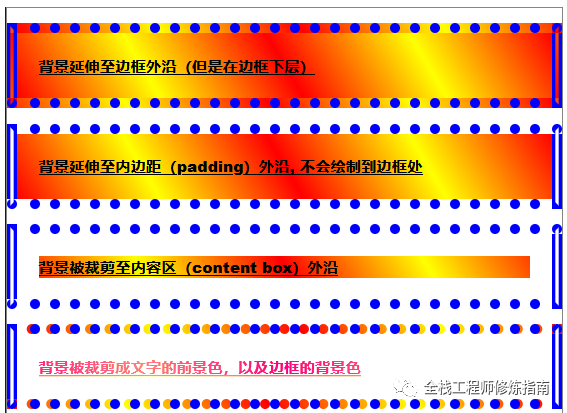
weiyigeek.top-背景延时图
background-position 属性 - 设置背景图像初始位置
描述:此属性为每一个背景图片设置初始位置,其位置是相对于由 background-origin 定义的位置图层的。
语法参数:
/* Keyword values,定义一组 x/y 坐标(相对于一个元素盒子模型的边界)*/
background-position: top|bottom|left|right|center;
/* <percentage> values,一个定义 x 坐标,另一个定义 y 坐标 */
background-position: 25% 75%;
/* <length> values */
background-position: 0 0;
background-position: 1cm 2cm;
background-position: 10ch 8em;
/* Multiple images , 多个背景图片时指定 */
background-position:
0 0,
center;
/* Edge offsets values */
/* 第一个和第三个值是定义 X 和 Y 的关键字值,第二个和第四个值是前面 X 和 Y 关键字值的偏移量。*/
background-position: bottom 10px right 20px;
background-position: right 3em bottom 10px;
/* 第1️一、两个值是关键字值,第三个是前面值的偏移量。*/
background-position: bottom 10px right;
background-position: top right 10px;
示例演示:
<div class="exampleone">Example One</div>
<div class="exampletwo">Example Two</div>
<div class="examplethree">Example Three</div>
<style>
/* 被所有 div 共享 */
div {
background-color: #ffee99;
background-repeat: no-repeat;
width: 300px;
height: 80px;
margin-bottom: 12px;
}
/* 这些例子使用 `background` 缩写 */
.exampleone {
background: url("startransparent.gif") #ffee99 2.5cm bottom no-repeat;
}
.exampletwo {
background: url("startransparent.gif") #ffee99 left 4em bottom 1em no-repeat;
}
/* 多背景图片:每个图片依次和相应的 `background-position` 匹配 */
.examplethree {
background-image: url("startransparent.gif"), url("catfront.png");
background-position:
0px 0px,
right 3em bottom 2em;
}
</style>
演示结果:

background-origin 属性 - 设置背景图像相对区域
描述: 规定了指定背景图片 background-image 属性的原点位置的背景相对区域, 值得注意的是当 background-attachment 属性为 fixed 时,该属性将被忽略不起作用。
语法参数:
background-origin: border-box # 背景图片的摆放以 border 区域为参考
background-origin: padding-box # 背景图片的摆放以 padding 区域为参考
background-origin: content-box # 背景图片的摆放以 content 区域为参考
示例演示:
<div class="demo1">
<p>元素背景demo1, 渐变从左到右,背景图像可横向重复</p>
</div>
<div class="demo2">
<p>元素背景demo2,背景不重复显示,背景图片的摆放以 border 区域为参考</p>
</div>
<div class="demo3">
<p>元素背景demo3,背景可重复显示,背景图片的摆放以 padding 区域为参考</p>
</div>
<div class="demo4">
<p>元素背景demo4,背景可重复显示,背景图片的摆放两边以 content 、padding区域为参考</p>
</div>
<style>
body {margin: 0;padding: 0;}
/* 所有 div 元素受到影响. */
div {
background-image: linear-gradient(60deg, rgba(99, 224, 126, 0.5),rgba(118, 150, 236, 0.5)),url(./favicon.ico);
margin-top: 20px;
margin-left: 100px;
width: 80%;
height: 135px;
color: black;
}
.demo1 {
background-repeat: repeat-x;
}
.demo2 {
background-repeat: no-repeat;
background-origin: border-box;
border: 5px solid rgb(79, 122, 241);
padding: 10px;
}
.demo3 {
background-position: center left;
background-origin: padding-box;
border: 10px double;
padding: 10px;
}
.demo4 {
background-origin: content-box;
background-position: top right, 0px 0px;
border: 5px rgb(83, 248, 124) dotted;
padding: 10px;
}
</style>
演示结果:

background-attachment 属性 - 设置背景图像是固定还是滚动
描述: 此属性决定背景图像的位置是在视口内固定,或者随着包含它的区块滚动。
语法参数:
/* 关键 属性值 */
background-attachment: scroll; /* 背景相对于元素本身固定,而不是随着它的内容滚动(对元素边框是有效的)。*/
background-attachment: fixed; /* 背景相对于视口固定,不会随着元素内容滚动 */
background-attachment: local; /* 背景相对于元素的内容固定,若元素拥有滚动机制,背景将会随着元素的内容滚动 */
示例演示:
<p class="demo1">
1.fixed 横向是固定的,不会随着元素内容滚动,而 scroll 相对于元素本身固定,而不是随着它的内容滚动。
</p>
<p class="demo2">
2.local 相对于元素的内容固定,若元素拥有滚动机制,背景将会随着元素的内容滚动,垂直方向背景将会被固定。
</p>
<style>
p {width:80%;height:120px;}
/* 横向固定,竖向滑动 */
.demo1 {
background-image: url("starsolid.gif"), url("startransparent.gif");
background-attachment: fixed, scroll;
background-repeat: repeat-x, repeat-y;
}
/* 横向跟随文件滑动,竖向固定 */
.demo2 {
background-image: url("starsolid.gif"), url("startransparent.gif");
background-attachment: local, fixed;
background-repeat: repeat-x, repeat-y;
}
</style>
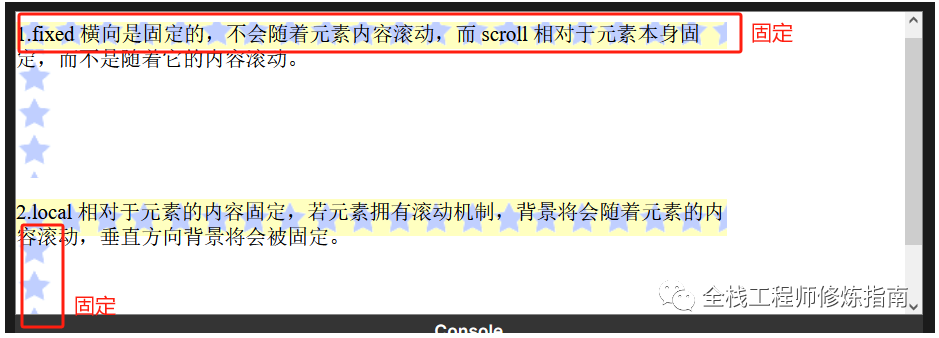
weiyigeek.top-设置背景图像是固定还是滚动图
background-blend-mode属性 - 设置背景图像与背景色如何混合
描述:此属性定义该元素的背景图片,以及背景色如何混合,混合模式应该按 background-image CSS 属性同样的顺序定义, 如果混合模式数量与背景图像的数量不相等,它会被截取至相等的数量。
语法参数:
/* # 语法 */
background-blend-mode: <blend-mode>;
/* 参数: <blend-mode> 是一种 CSS 数据类型,用于描述当元素重叠时,颜色应当如何呈现。 */
normal: 最终颜色永远是顶层颜色,无论底层颜色是什么。 其效果类似于两张不透明的纸重叠(overlapping)在一起。
multiply: 最终颜色为顶层颜色与底层颜色相乘的结果。 如果叠加黑色层,则最终层必为黑色层,叠加白色层不会造成变化。 其效果类似于在透明薄膜上重叠印刷的两个图像。
screen: 最终的颜色是反转顶层颜色和底层颜色,将反转后的两个颜色相乘,再反转相加得到的和得到的结果。 黑色层不会造成变化,白色层导致白色最终层。 其效果类似于(被投影仪)投射到投影屏幕上的两个图像。
overlay: 如果底层颜色比顶层颜色深,则最终颜色是 multiply 的结果,如果底层颜色比顶层颜色浅,则最终颜色是 screen 的结果。 此混合模式相当于顶层与底层互换后的 hard-light。
darken: 最终颜色是由每个颜色通道下,顶底两层颜色中的最暗值所组成的颜色。
lighten: 最终颜色是每个颜色通道下,顶底两层颜色中的最亮值所组成的颜色。
color-dodge: 最终颜色是将底部颜色除以顶部颜色的反色的结果。 黑色前景不会造成变化。前景如果是背景的反色,会得到白色(fully lit color,完全亮起的颜色,应当为白色)。 此混合模式类似于 screen,但是,前景只需要和背景的反色一样亮,最终图像就会变为全白。
color-burn: 最终颜色是反转底部颜色,将反转后的值除以顶部颜色,再反转除以后的值得到的结果。 白色的前景不会导致变化,前景如果是背景的反色,会得到黑色。 此混合模式类似于 multiply,但是,前景只需要和背景的反色一样暗,最终图像就会变为全黑。
hard-light: 如果顶层颜色比底层颜色深,则最终颜色是 multiply 的结果,如果顶层颜色比底层颜色浅,则最终颜色是 screen 的结果。 此混合模式相当于顶层与底层互换后的 overlay。 其效果类似于在背景层上(用前景层)打出一片刺眼的聚光灯。
soft-light
: 最终颜色类似于 hard-light 的结果,但更加柔和一些。 此混合模式的表现类似 hard-light。其效果类似于在背景层上(用前景层)打出一片发散的聚光灯。
: 最终颜色是 两种颜色中较浅的颜色 减去 两种颜色中较深的颜色 得到的结果。黑色层不会造成变化,而白色层会反转另一层的颜色。
exclusion: 最终颜色类似于 difference,但对比度更低一些。 和 difference 相同,黑色层不会造成变化,而而白色层会反转另一层的颜色。
hue : 最终颜色由顶部颜色的色调和底部颜色的饱和度与亮度组成。
saturation: 最终颜色由顶部颜色的色调和底部颜色的饱和度与发光度组成。饱和度为零的纯灰色背景层不会造成变化。
color : 最终颜色由顶部颜色的色调与饱和度和底部颜色的亮度组成。此效果保留了灰度级别,可用于为前景着色。(The effect preserves gray levels and can be used to colorize the foreground.)
luminosity : 最终颜色由顶部颜色的亮度和底部颜色的色调和饱和度组成。此混合模式相当于顶层与底层互换后的 color。
/* 单值 */
background-blend-mode: normal;
/* 双值,每个背景一个值, 以 逗号 分隔 */
background-blend-mode: darken, luminosity;
示例演示:
<style>
#div {
width: 300px;
height: 300px;
background: url("br.png"), url("tr.png");
background-blend-mode: screen;
}
#div1 {
width: 300px;
height: 300px;
background:
url(./firefox.png)
no-repeat center,
linear-gradient(to bottom, blue, orange);
}
</style>
<div id="div"></div>
<div id="div1"></div>
<select id="select">
<option>normal</option>
<option>multiply</option>
<option selected>screen</option>
<option>overlay</option>
<option>darken</option>
<option>lighten</option>
<option>color-dodge</option>
<option>color-burn</option>
<option>hard-light</option>
<option>soft-light</option>
<option>difference</option>
<option>exclusion</option>
<option>hue</option>
<option>saturation</option>
<option>color</option>
<option>luminosity</option>
</select>
<script>
// 使用 getElementById 选择 id 为 select 的元素,当其值发生改变时触发对应事件
document.getElementById("select").onchange = function (event) {
document.getElementById("div").style.backgroundBlendMode =
document.getElementById("select").selectedOptions[0].innerHTML;
document.getElementById("div1").style.backgroundBlendMode =
document.getElementById("select").selectedOptions[0].innerHTML;
};
console.log(document.getElementById("div"));
</script>
执行结果:

温馨提示:由于当下还未学习到JS操作DOM,所以此处了解即可。
如何截取页面背景图像或元素呢?
clip-path 属性 - 裁剪方式创建元素的可显示区域
描述: 此属性使用裁剪方式创建元素的可显示区域,区域内的部分显示,区域外的隐藏。
语法参数:
/* Keyword values */
clip-path: none; # 不创建剪切路径。
/* <clip-source> values, 引用 SVG 的 <clipPath> 元素。*/
clip-path: url(resources.svg#c1);
/* <geometry-box> values */
clip-path: margin-box;
clip-path: border-box;
clip-path: padding-box;
clip-path: content-box;
clip-path: fill-box; # 利用对象边界框(object bounding box)作为引用框。
clip-path: stroke-box; # 使用笔触边界框(stroke bounding box)作为引用框。
clip-path: view-box; # 使用最近的 SVG 视口(viewport)作为引用框。
/* <basic-shape> values */
clip-path: inset(100px 50px); # 定义一个 inset 矩形。
clip-path: circle(50px at 0 100px); # 定义一个圆形(使用一个半径和一个圆心位置)。
clip-path: ellipse(50px 60px at 10% 20%); # 定义一个椭圆(使用两个半径和一个圆心位置)。
clip-path: polygon(50% 0%, 100% 50%, 50% 100%, 0% 50%); # 定义一个多边形(使用一个 SVG 填充规则和一组顶点)。
clip-path: path(
"M0.5,1 C0.5,1,0,0.7,0,0.3 A0.25,0.25,1,1,1,0.5,0.3 A0.25,0.25,1,1,1,1,0.3 C1,0.7,0.5,1,0.5,1 Z"
); # 定义一个任意形状(使用一个可选的 SVG 填充规则和一个 SVG 路径定义)。
/* Box and shape values combined */
clip-path: padding-box circle(50px at 0 100px);
温馨提示: 在 clip-path 属性没有出现时常常使用 clip rect(1px, 10em, 3rem, 2ch),当前已被丢弃,所以在开发中建议使用clip。
温馨提示: 当 clip-path 属性不为 none 时,会创建新的层叠上下文,就像 CSS opacity 的值不为 1 时那样。
示例演示:
<style>
#clipped {
margin-bottom: 20px;
clip-path: url(#cross); /* 缺省使用 svg 图像来切割 */
}
</style>
<img
id="clipped"
src="https://blog.weiyigeek.top/img/avatar.jpg"
alt="WeiyiGeek logo"
/>
<svg height="0" width="0">
<defs>
<clipPath id="cross">
<rect x="0" y="0" width="52" height="50" />
<rect x="55" y="0" width="55" height="50" />
<rect x="0" y="52" width="52" height="55" />
<rect x="55" y="52" width="55" height="55" />
</clipPath>
</defs>
</svg>
<label for="clipath">请选择 clip-path 属性值:</label>
<select id="clipPath">
<option value="none">none</option>
<option value="circle(50px at 59px 59px)">标准圆心</option>
<option value="circle(100px at 110px 100px)">circle</option>
<option value="inset(20px round 20px)">inset</option>
<option value="ellipse(75px 75px at 25px 50px)">ellipse</option>
<option value="polygon(50% 0%, 100% 50%, 50% 100%, 0% 50%)">polygon</option>
<!-- 使用SVG 的 <clipPath> 元素定义的图形来切割 -->
<option value="url(#cross)" >cross-使用SVG定义切割元素</option>
<option value="path('M 0 200 L 0,110 A 110,90 0,0,1 240,100 L 200 340 z')">
path
</option>
<option value="path('M 0 45 A 30 30 0 0 1 60 45 A 30 30 0 0 1 120 45 Q 115 90 65 135 Q 0 90 0 45 Z')" selected>Love
</option>
</select>
<script>
const clipPathSelect = document.getElementById("clipPath");
clipPathSelect.addEventListener("change", function (evt) {
document.getElementById("clipped").style.clipPath = evt.target.value;
});
</script>
演示结果:

本文至此完毕